Cách tách âm thanh từ video cho phép bạn sử dụng âm thanh đã tách để lồng ghép vào các video yêu thích. Bài viết này sẽ giúp bạn chỉ cần vài thao tác đơn giản có thể tách được âm thanh ra khỏi video trên điện thoại Android, iPhone và máy tính.
Hướng dẫn tách nhạc ra khỏi video trên máy tính bằng Audio Extractor
Audio Extractor hay còn được gọi là Audio-extractor.net, một phần mềm dùng để tách âm thanh video được sử dụng khá phổ biến trên thị trường. Ưu điểm của phần mềm này chính là sử dụng trực tiếp online trên website chính, không cần download ứng dụng. Chất lượng âm thanh trên Audi Extractor luôn được đảm bảo chất lượng tốt.
Bước 1: Bạn cần truy cập vào trang web chính Audio-extractor.net.
Bước 2: Sau đó chọn video đã được lưu sẵn trong máy mà bạn đang muốn tách nhạc lên phần mềm.
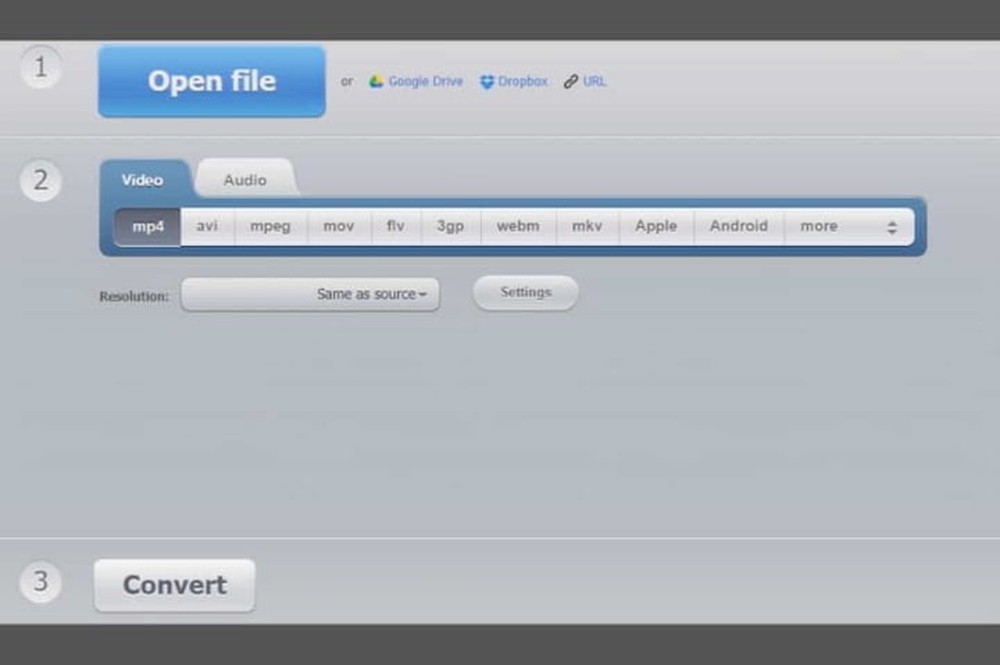
Bước 3: Tiếp đến, bạn hãy thực hiện tách file nhạc và video theo định dạng mà bạn muốn. Trên thanh công cụ của website sẽ có các dạng file âm thanh như Mp3, Wav, m4a,…
Bước 4: Sau khi đã điều chỉnh định dạng âm thanh xong, thì bạn chỉ cần bấm lưu và tải file âm thanh về máy của mình là được.
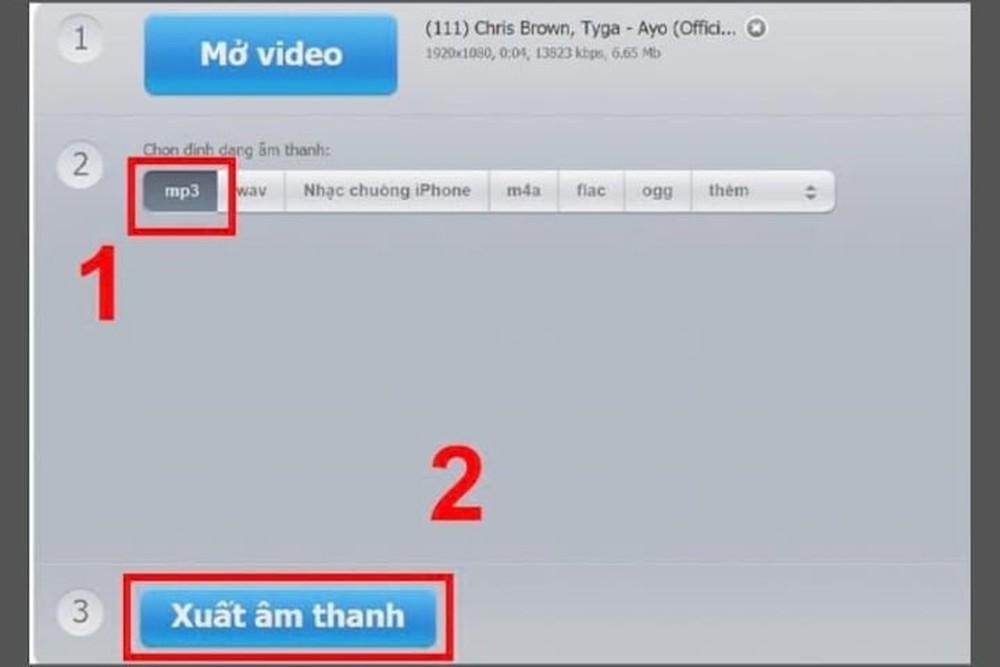
Hướng dẫn cách tách âm thanh từ video bằng điện thoại Android
Bạn có thể sử dụng để tách âm thanh khỏi video trên Android thông qua ứng dụng Timbre . Để tách âm thanh từ video bằng điện thoại Android, hãy vào CH Play để tải Timbre về máy bạn nhé:
Bước 1: Khởi chạy ứng dụng Timbre , sau đó bạn hãy nhấp chọn Video to audio tại giao diện màn hình.
Bước 2: Nhấp vào file video bạn muốn tách âm thanh.
Bước 3: Cuối cùng hãy chọn định dạng file , nơi lưu và nhấp vào biểu tượng camera , sau đó chọn Save để lưu lại file nhạc vừa tách.
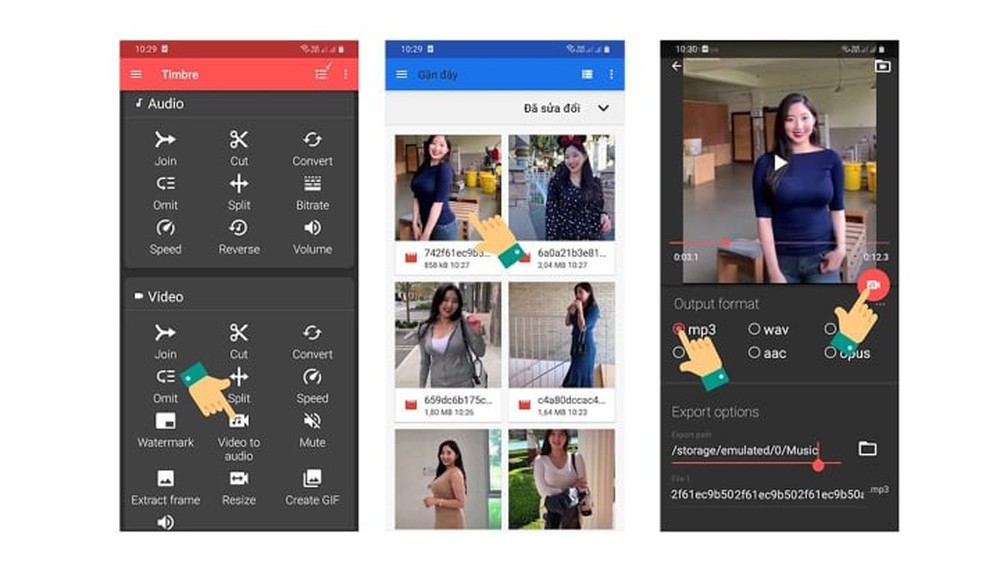
Hướng dẫn cách tách âm thanh từ video bằng iPhone
Bước 1: Để tách âm thanh khỏi video trên iPhone, bạn vào App Store và gõ Phím tắt vào công cụ tìm kiếm để tải về.
Bước 2: Bạn cần truy cập vào ứng dụng vừa tải, sau đó nhấp Get Shortcut để cài đặt phím tắt Seperate Audio vào iPhone của mình.
Bước 3: Tiếp đến hãy vào Thư viện ảnh trên điện thoại, chọn video muốn tách âm , nhấp vào biểu tượng chia sẻ, sau đó chọn S eperate Audio.
Bước 4: Lúc này file audio mp4 sẽ được tách khỏi video và bạn chọn nơi lưu trữ, cuối cùng nhấp Lưu .
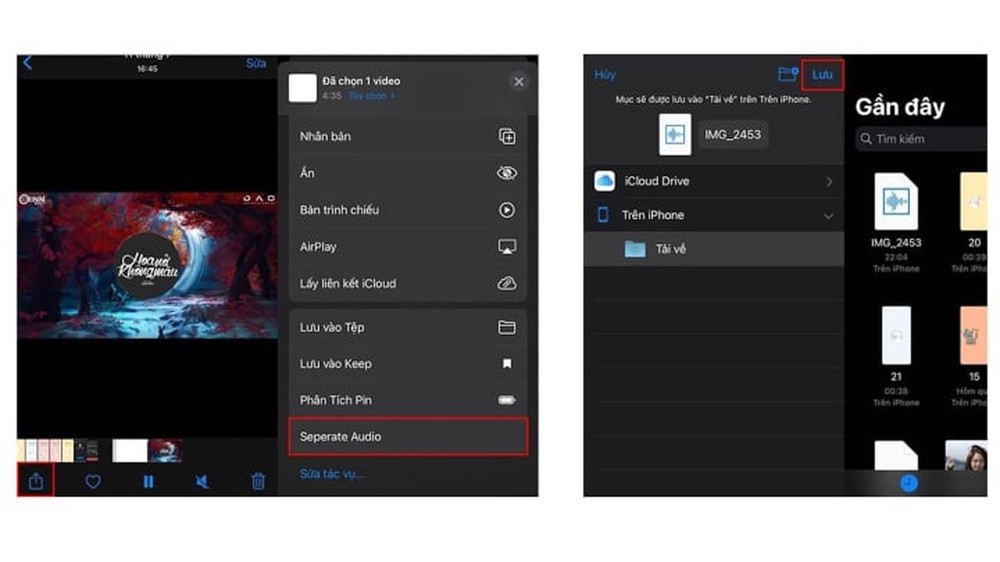
Trên đây là top 3 các cách tách âm thanh khỏi video bằng các phần mềm đơn giản. Bạn chỉ cần thực hiện theo hướng dẫn của bài viết để hoàn thành việc tách file âm thanh. Chúc các bạn thành công!

